Remedierea Niciun sunet cu fișierele MKV în Windows 10
Publicat: 2018-05-07Remediați această problemă rapid
Utilizați un instrument gratuit și sigur dezvoltat de echipa de experți Auslogics.
- Ușor de folosit. Doar descărcați și rulați, nu este nevoie de instalare.
- Sigur. Software-ul nostru este prezentat pe CNET și suntem partener Microsoft Silver.
- Gratuit. Vrem serios, un instrument complet gratuit.
Vedeți mai multe informații despre Auslogics. Vă rugăm să consultați EULA și Politica de confidențialitate.
Este incontestabil cât de esențiale sunt fișierele video în industria divertismentului digital. În întreaga lume, tehnologia progresează rapid. În plus, oamenii continuă să dezvolte modalități de a face utilizarea multimedia mai convenabilă. Acestea fiind spuse, există șanse mari să fi întâlnit fișiere MKV.
În efortul de a ține pasul cu cererea, Microsoft și-a îmbunătățit playerul media oferind suport pentru fișierele .mkv și .flac. Desigur, aceasta a fost o veste grozavă pentru mulți utilizatori. Cu toate acestea, odată ce Windows 10 a fost lansat, mulți s-au plâns că nu au auzit niciun sunet din fișierele .mkv pe care le-au redat pe dispozitivul lor. Dacă vă aflați în aceeași situație, continuați să citiți acest articol și vă vom învăța cum să rezolvați problemele de sunet cu fișierele MKV în Windows 10.
Ce sunt fișierele MKV?
Un fișier video Matroska, mai cunoscut ca fișier MKV, este un fișier open source care a fost creat în Rusia în 2002. Numele său a fost inspirat de păpușile rusești matrioșka. Acest set de păpuși din lemn scad în dimensiune și sunt stivuite una în alta. În mod similar, formatul de fișier MKV funcționează ca un container multimedia care combină audio, video și subtitrări într-un singur fișier.
În afară de cele menționate mai sus, unele dintre marile calități ale fișierelor MKV includ suport pentru meniu, capitole, streaming online, recuperarea erorilor și diverse fluxuri video și audio. În plus, deoarece formatul de fișier MKV este o sursă deschisă, înseamnă că nimeni nu trebuie să plătească o taxă doar pentru a-l folosi. Este, de asemenea, baza pentru noul format multimedia WebM.
S-ar putea să vă întrebați: „Dacă fișierele MKV sunt atât de bogate în funcții și atât de minunate, de ce nu pot auzi audio când le redau pe dispozitivul meu Windows 10?” Ei bine, ar putea exista probleme cu codecul audio DTS, pe care îl folosesc majoritatea fișierelor .mkv. De asemenea, este posibil ca driverele dvs. audio să fie depășite. Nu vă faceți griji, deoarece vă putem învăța cum să rezolvați problemele de sunet cu fișierele MKV în Windows 10.
Prima metodă: Utilizarea unui player media terță parte
Dacă utilizați aplicația Filme și TV pe dispozitivul Windows 10, nu veți auzi sunetul din fișierele dvs. MKV, deoarece programul nu are suport pentru codecul audio DTS. În momentul scrierii acestui articol, Microsoft nu a lansat încă o actualizare care să poată rezolva această problemă. Deci, în loc să utilizați aplicația Filme și TV, cel mai bine ar fi să treceți la un player media terță parte, cum ar fi VLC. Puteți descărca și instala acest program pe dispozitivul dvs. gratuit.
Acestea fiind spuse, iată pașii în utilizarea VLC media player pentru fișierele dvs. MKV.
- Căutați fișierul .mkv, apoi faceți clic dreapta pe el.
- Selectați Deschidere cu din meniul derulant, apoi alegeți VLC Media Player.
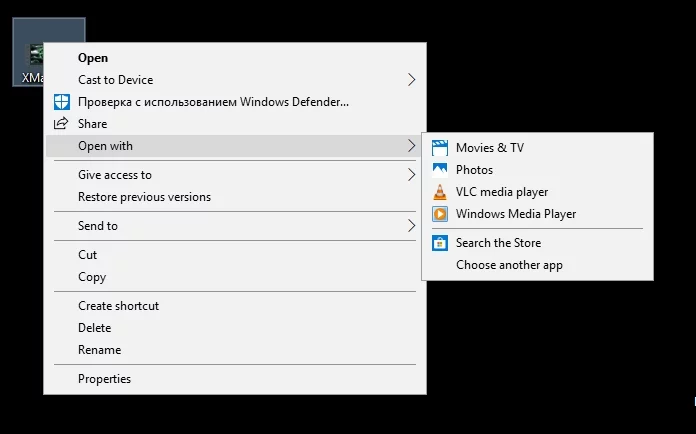
Pentru a utiliza VLC Media Player ca program implicit pentru fișierele .mkv, urmați pașii de mai jos:
- Găsiți fișierul MKV, apoi faceți clic dreapta pe el.
- După ce apare meniul derulant, selectați Deschide cu.
- Faceți clic pe Alegeți altă aplicație.
- În noua fereastră de selecție a aplicației, alegeți VLC Media Player.
- Asigurați-vă că selectați caseta de lângă „Folosiți întotdeauna această aplicație pentru a deschide fișiere .mkv”.
- Faceți clic pe OK pentru a salva modificările.
A doua metodă: Conversia fișierelor MKV în MP4
Dacă ați încercat prima soluție și problema persistă, este posibil să fie ceva în neregulă cu fișierul MKV în sine. Ar trebui să puteți remedia problema conversia formatului de fișier în MP4. Până acum, probabil că aveți VLC Media Player instalat pe computer. Îl puteți folosi pentru a converti fișierul MKV problematic într-un fișier MP4. Doar urmați pașii de mai jos:

- Lansați VLC Media Player.
- În meniu, faceți clic pe Media.
- Selectați Conversie/Salvare, apoi faceți clic pe Adăugare pentru a încărca fișierul .mkv în cauză.
- Dacă doriți să adăugați un fișier de subtitrare, selectați „Utilizați un fișier de subtitrare”.
- Faceți clic pe Răsfoire, apoi adăugați fișierul .srt.
- Apăsați butonul Conversie/Salvare, apoi alegeți formatul de fișier .mp4 preferat.
- Alegeți folderul în care doriți să salvați fișierul.
- Faceți clic pe Start.
A treia metodă: rularea instrumentului de depanare încorporat
Unul dintre lucrurile grozave despre Windows 10 este că are diferite instrumente de depanare concepute pentru a rezolva probleme specifice. De asemenea, îl puteți folosi pe cel dedicat pentru repararea problemelor audio pentru a recupera sunetul pe fișierele MKV. Pentru a face acest lucru, urmați instrucțiunile de mai jos:
- Faceți clic pe pictograma Căutare din bara de activități.
- Tastați „setări” (fără ghilimele), apoi apăsați Enter.
- Selectați Actualizare și securitate.
- Accesați meniul din bara din stânga și alegeți Depanare.
- În secțiunea Pregătiți-vă și alergați, alegeți Redare audio. Aceasta ar trebui să lanseze instrumentul de depanare audio. Așteptați până când programul identifică și rezolvă problema.
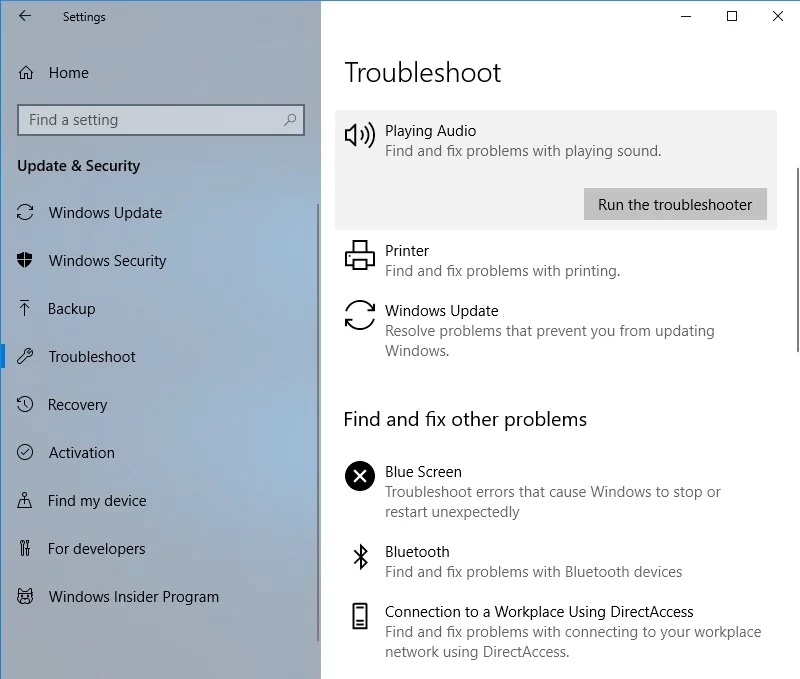
A patra metodă: actualizarea driverelor audio
De asemenea, este posibil ca driverele învechite sau lipsă să fie motivele pentru care nu puteți auzi sunetul din difuzoare atunci când redați fișiere MKV. Pentru a scăpa de această problemă, trebuie să vă asigurați că toate driverele sunt actualizate la cele mai recente versiuni recomandate de producător. Desigur, puteți face acest lucru manual. Cu toate acestea, nu îl recomandăm, deoarece procesul poate deveni complicat și consuma mult timp.
Ca atare, vă sugerăm să utilizați o soluție cu un singur clic, cum ar fi Auslogics Driver Updater. Tot ce trebuie să faceți este să faceți clic pe un buton și acest program va căuta automat cele mai recente drivere compatibile pentru sistemul de operare Windows 10. În plus, acest instrument rezolvă toate driverele problematice, nu doar cele care au cauzat probleme audio pe fișierele MKV. Odată ce procesul este finalizat, vă puteți bucura de viteză și performanță mai bună de pe dispozitiv!
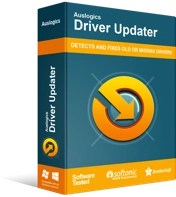
Rezolvați problemele PC-ului cu Driver Updater
Performanța instabilă a computerului este adesea cauzată de drivere învechite sau corupte. Auslogics Driver Updater diagnostichează problemele driverului și vă permite să actualizați driverele vechi dintr-o dată sau pe rând pentru ca computerul să funcționeze mai ușor
Aveți alte sugestii pentru a remedia problemele de sunet pe fișierele MKV?
Așteptăm cu nerăbdare să vă citim ideile în comentariile de mai jos!
